电脑桌面美化隐藏图标如何操作?隐藏后如何恢复?
- 经验技巧
- 2025-04-18
- 6
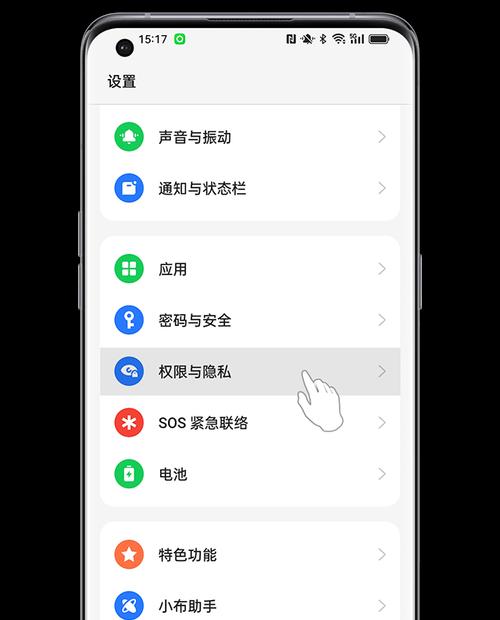
在现代操作系统中,电脑桌面美化已经成为了许多用户追求个性化体验的常见途径。隐藏桌面图标是一项简单却能显著改变桌面视觉效果的操作。但是,一旦隐藏后想要恢复,可能会让一些用...
在现代操作系统中,电脑桌面美化已经成为了许多用户追求个性化体验的常见途径。隐藏桌面图标是一项简单却能显著改变桌面视觉效果的操作。但是,一旦隐藏后想要恢复,可能会让一些用户感到困惑。下面,本文将详细指导您如何操作电脑桌面美化隐藏图标,以及在隐藏图标后如何恢复它们,确保您能够轻松完成桌面美化工作。
一、隐藏桌面图标的步骤
我们来了解如何隐藏桌面图标。以Windows10系统为例,用户只需按照以下步骤操作:
1.在桌面上任意空白处点击鼠标右键,弹出菜单后选择“视图”。
2.在弹出的子菜单中找到“显示桌面图标”,并点击去掉前面的勾选状态。
此时,桌面图标就会立即被隐藏。若使用的是其他操作系统,比如macOS,可能需要通过系统的偏好设置来进行类似的操作。
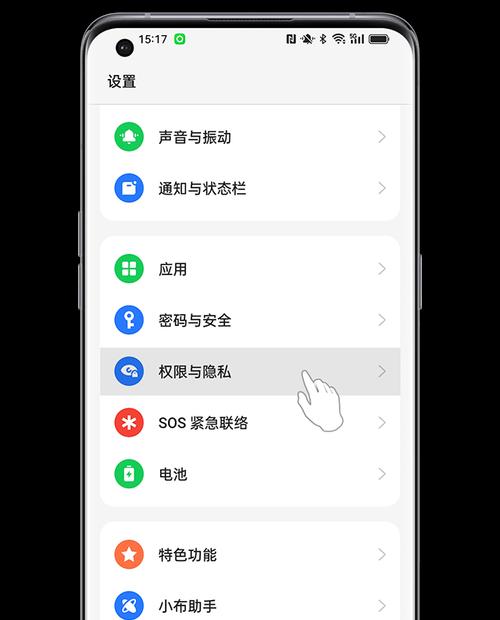
二、隐藏后恢复桌面图标的步骤
一旦隐藏图标后,您可能会发现想要恢复它们,以便更方便地访问常用程序和文件。在Windows系统中,可以通过以下方式恢复:
1.同样在桌面空白处点击鼠标右键,选择“视图”。
2.再次点击“显示桌面图标”,勾选上它。
桌面图标就会重新显示出来。在其他操作系统中,可能需要在桌面视图设置中进行调整,通常都有“显示”或“隐藏”桌面图标的选项。
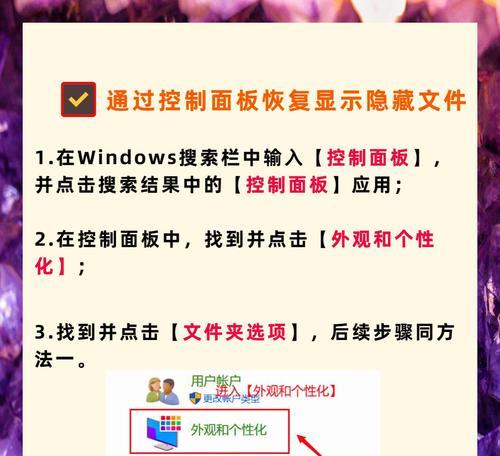
三、常见问题与解决方案
1.如何快速恢复隐藏的图标?
在Windows10中,您可以通过任务视图按钮(位于任务栏左端的方框图标)快速切换显示或隐藏桌面图标。
2.在其他操作系统中如何隐藏或显示图标?
例如在macOS系统中,可以通过桌面右键菜单中的“桌面与屏幕保护程序”,然后在“桌面”标签页中勾选或取消勾选“显示桌面图标”。
3.如果上述方法都不起作用怎么办?
如果桌面图标依然显示或隐藏失败,建议检查是否有第三方的桌面美化软件影响了系统设置,或者尝试重启计算机。
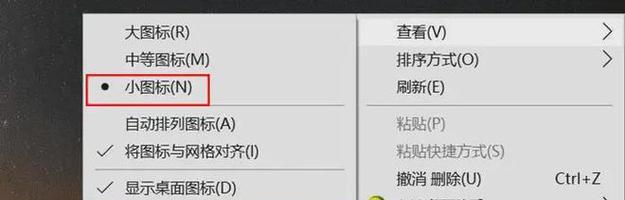
四、桌面美化小贴士
1.定期更换壁纸:壁纸是桌面美化的重要组成部分,定期更换壁纸可以给用户带来新鲜感。
2.利用小工具:一些系统允许用户添加小工具到桌面,比如天气预报、日历、时钟等,可以提高桌面的实用性。
3.整理图标文件夹:通过创建文件夹来整理不同类型的快捷方式,可以让桌面看起来更加整洁。
五、结束语
综上所述,隐藏和恢复桌面图标是电脑桌面美化中的基础操作。无论是追求简洁美观的桌面,还是因为误操作需要恢复图标,这些步骤都能够帮助用户轻松完成。通过本文的指导,相信您现在已经能够自如地在您的电脑上进行桌面美化操作了。希望您在享受个性化桌面的同时,也能够发现更多提升工作效率和愉悦感的小技巧。
本文链接:https://www.taoanxin.com/article-9670-1.html
上一篇:桥接连接路由器步骤是什么?

